
关注 Python 的人想必都知道 跳一跳辅助外挂 这个项目近来在 Github 上火得不行,相信不少人也可能尝试过一番,并暗暗叹息,为什么我一开始就没有这个好想法呢!
现在,参照外挂项目的源码,我们就从零开始来自己动手写一个手动版本的跳一跳外挂。
思路:
1、利用 adb 命令先把跳一跳截图保留至本地
2、通过点击图上两个坐标点,算出两点之间的距离(勾股定理),最后得出按压屏幕3的时间。
3、通过 adb 命令执行按压屏幕操作
4、重复 1 - 3
思路已经有了,就可以动手开码了。不过要先安装好 adb 环境,至于怎么配置安装,Google it!无非就是下载安装 adb 驱动,并设置好环境变量而已!
先把后面需要的库引进来
import os
import math
# 这两个库用于图片的操作
import matplotlib.pyplot as plt
from PIL import Image
新建 WechatJump 类,并进行初始化操作
class
WechatJump:
def __init__(self):
# 按压系数,不同分辨率的手机需要做调整
self._coefficient = 1.35
# 记录按压次数
self._click_count = 0
# 记录点击点坐标的数组
self._coords = []
首先需要保存图片至本地
def generate_screenshot(self):
# 截图,并将图片保存为 /sdcard/screenshot.png
os.system('adb shell screencap -p /sdcard/screenshot.png')
# pull 命令是将图片从手机发送到电脑本地
os.system('adb pull /sdcard/screenshot.png .')
点击图片坐标点
# event 是点击事件
def on_click(self, event):
# event.xdata, event.ydata 分别是点击的横纵坐标,将坐标依次保存到 _coords 数组中
self._coords.append((event.xdata, event.ydata))
# 这里是每两次点击(起始点和目标点)就会执行按压按压屏幕操作,所以当
# self._click_count == 2 时才执行
self._click_count += 1
if self._click_count == 2:
self._click_count = 0
# 弹出第二次点击时的坐标
_next = self._coords.pop()
# 弹出第一次点击时的坐标
_prev = self._coords.pop()
# 根据勾股定理计算出两点之间的距离
self.jump_to_next(
math.sqrt((_next[0] - _prev[0]) ** 2 + (_next[1] - _prev[1]) **
2))
先点击 1 号点,再点击 2 好点即可。按压屏幕,执行跳跃操作
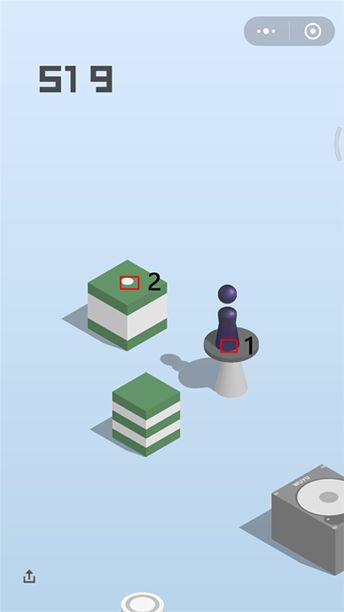
def jump_to_next(self, distance):
press_time = int(distance * self._coefficient)
# cmd 最后一个参数 press_time 为按压时间,按压时间为 距离x按压系数,至于按压系数是
# 多少则要根据每个人的手机分辨率而定,可自行测试调整
# 100 100 200 200 这四个数字其实无所谓,只是模拟 swipe 操作时的坐标点而已
cmd = 'adb shell input swipe 100 100 200 200 {}'.format(press_time)
print(cmd)
# 执行命令
os.system(cmd)
基本上函数已经完成了,最后整理一下,将 on_click 函数绑定到图片上,循环操作
def run(self):
# 循环执行操作
while True:
# 这里执行两次截图操作,不然会提示远程图片未找到的问题(可以注释其中一行试试看)
self.generate_screenshot()
self.generate_screenshot()
figure = plt.figure()
# 绑定 on_click 操作
figure.canvas.mpl_connect('button_press_event', self.on_click)
# 打开并显示图片
img =
Image.open('screenshot.png')
plt.imshow(img)
plt.show()
最后,只需要运行 run 函数即可,参数调得好的话,落点可以说是非常准了。手动刷到个上千分完全没问题,只要你要耐心…..
wechat_jump = WechatJump()
wechat_jump.run()
怎么样,是不是觉得其实也不难写出来。(其实原作者的第一版大概就长这样子)不过现在该项目,已经推出了自动跳跃的版本,兼容 iphone 的版本,甚至有大牛直接上了深度学习的版本!(有兴趣的同学可以阅读一下其源码,相信会有收获的。)不过这都是后来的事啦,总之一句话,想法才是最重要的!
本文作者
Python中文社区专栏作者,开源项目pyecharts作者。
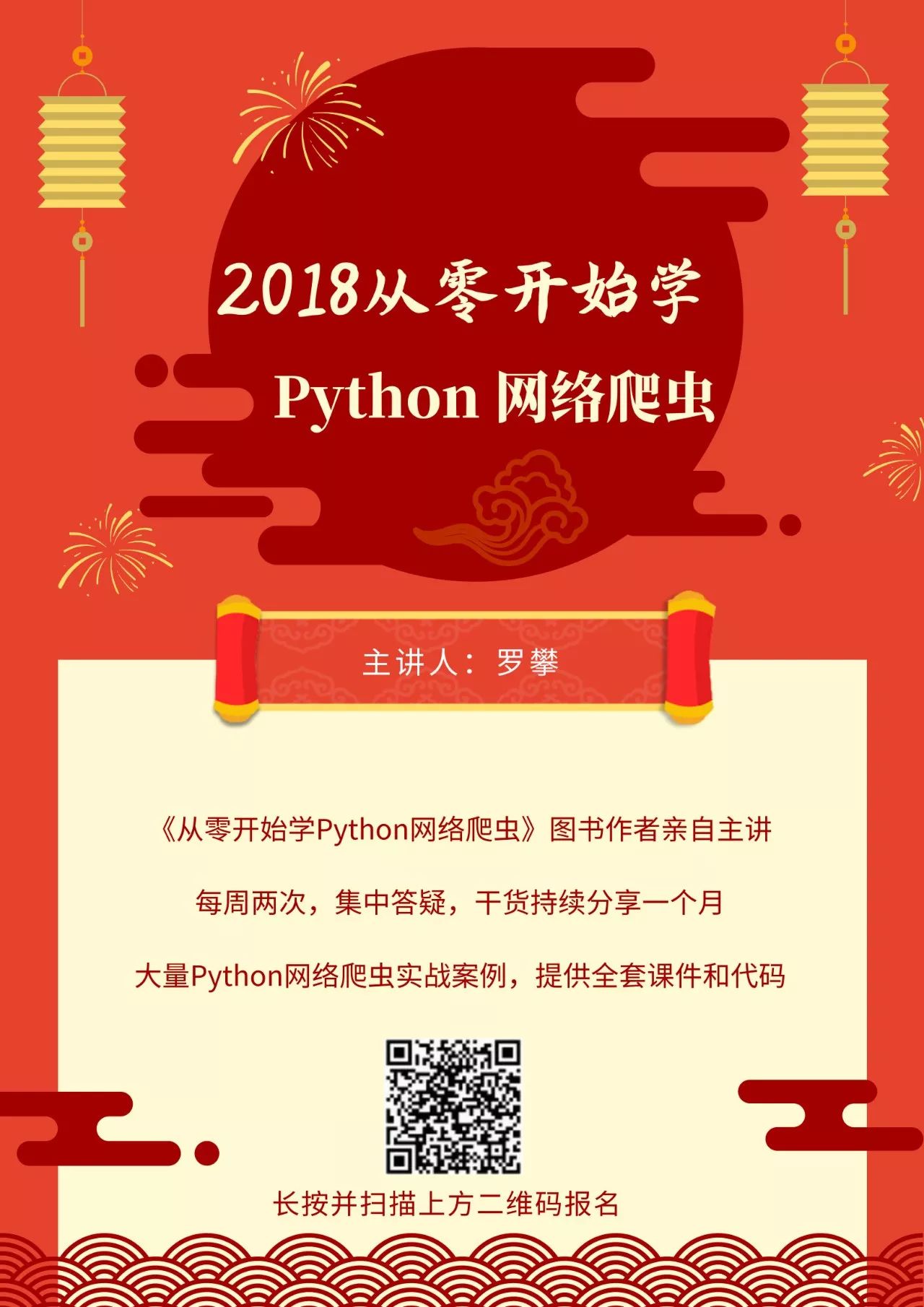
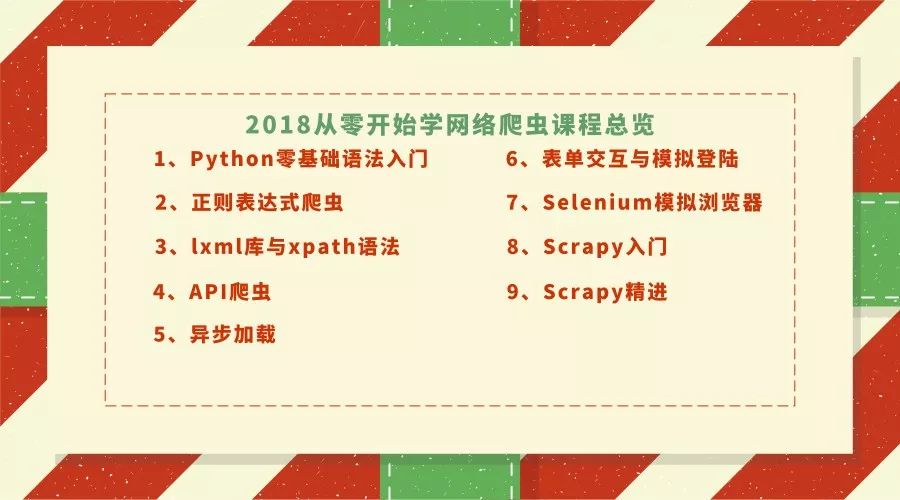
获取本文完整源代码方式:
长按扫描上方二维码或者点击阅读原文后,
关注公众号:编程狗,回复“0112”免费获取本文源码